Excel表格如何添加绘制边框?日常生活中我们会经常用Excel表格做表,以便于我们在生活中的方便。而在Excel里我们可以直接在上面输入我们需要的内容,但有些时候打印出来,有一些表格是没有边框线,我们该怎么解决这类的问题呢?答案很简单,只需打印的表格要着重突出某一部分,需要给一部分边框加上着重或者与众不同的边框线,那么这又该怎么做呢?跟着小编走,就会轻松的解决大家的烦恼。
操作步骤:
- 1.打开Excel新建一份新的表格,接着下一步设置。
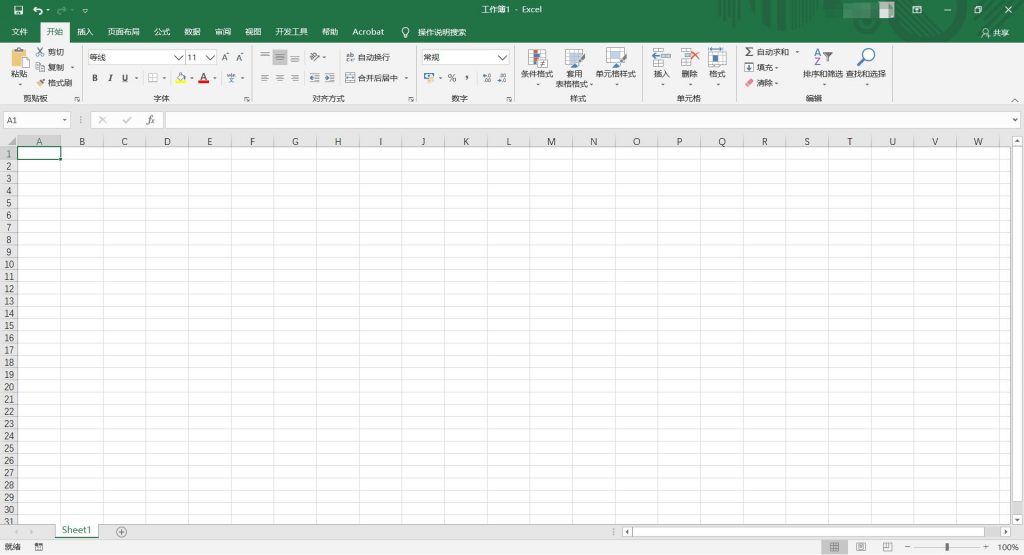
- 2.在【开始】选项卡中的【字体】中找到【绘制边框】的设置。
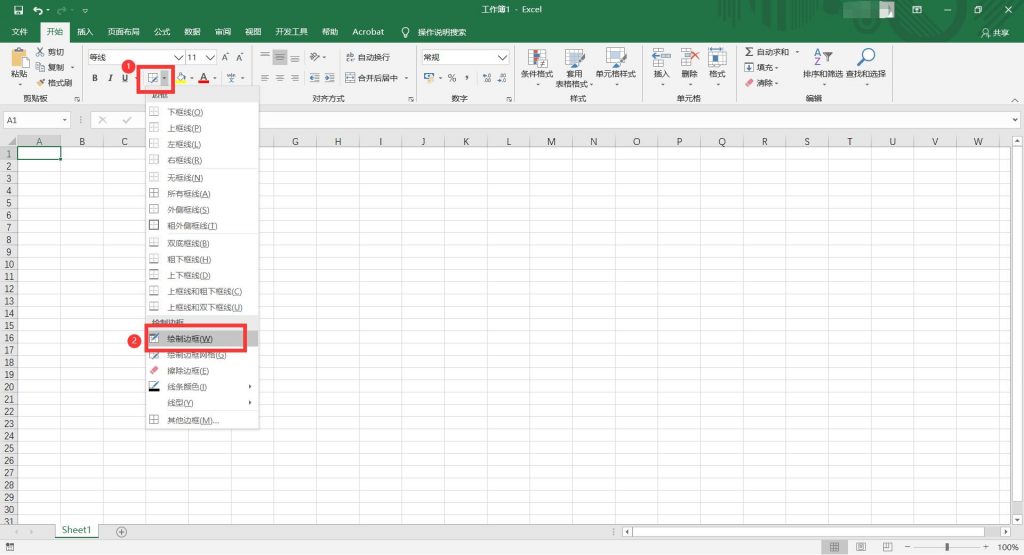
- 3.然后可以任意绘制边框,可以单条边框绘制,也可以使用鼠标左键选择需要绘制边框的单元格,即可快速绘制边框。
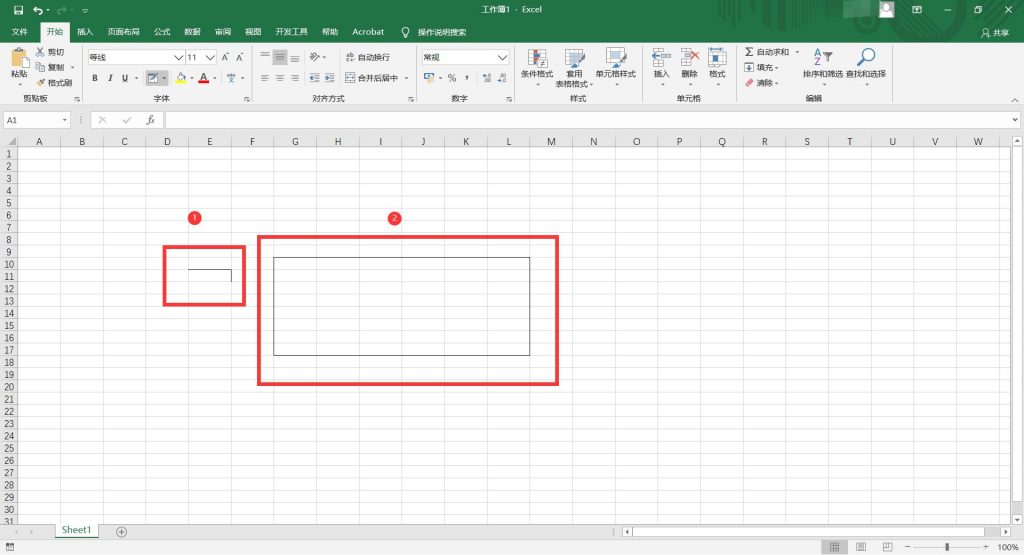
- 4.还可以点击【线型】设置,选择想要的边框样式。
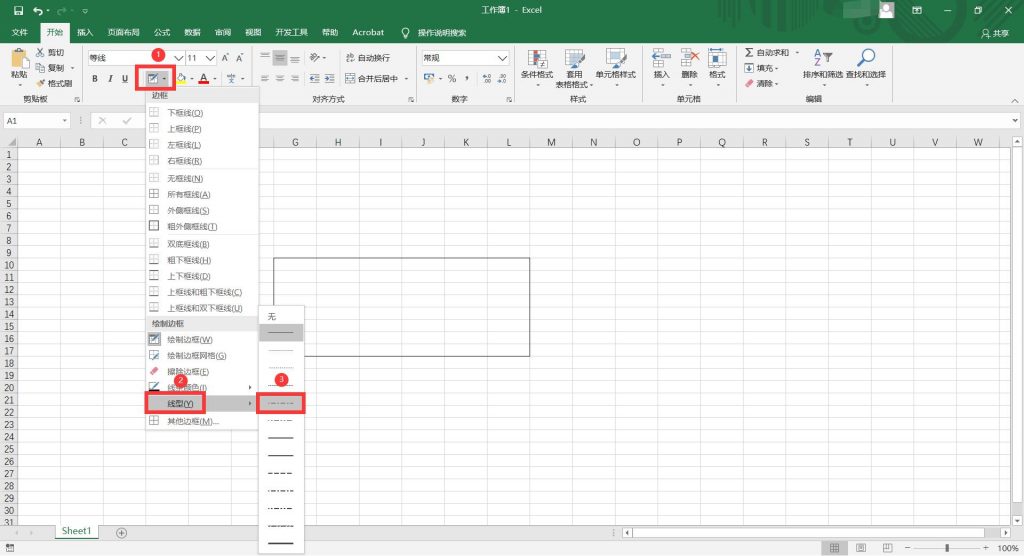
5.也可以点击【线条颜色】设置,选择想要绘制边框的线条颜色。
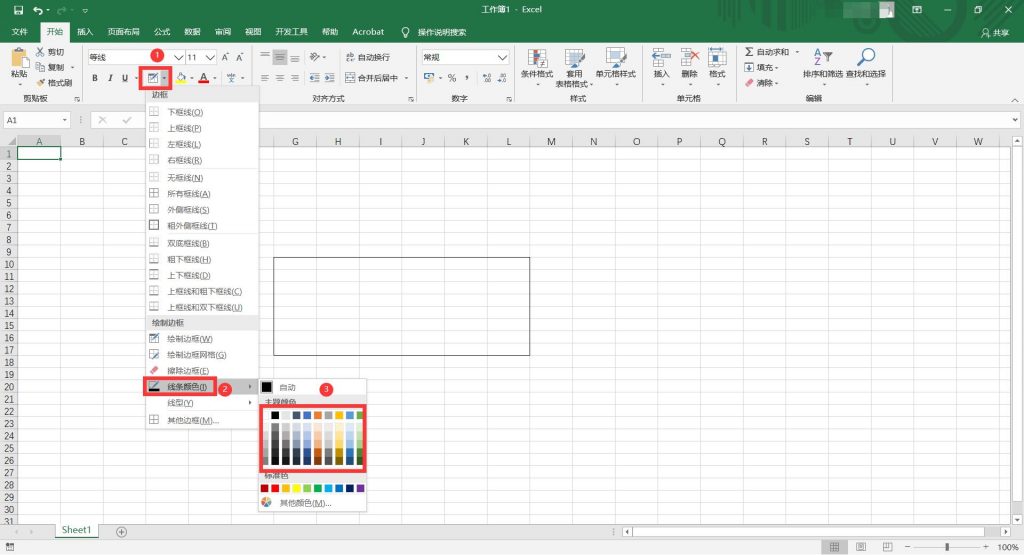
- 6.最后的效果如图所示,边框及其颜色已设置为自定义的样式。
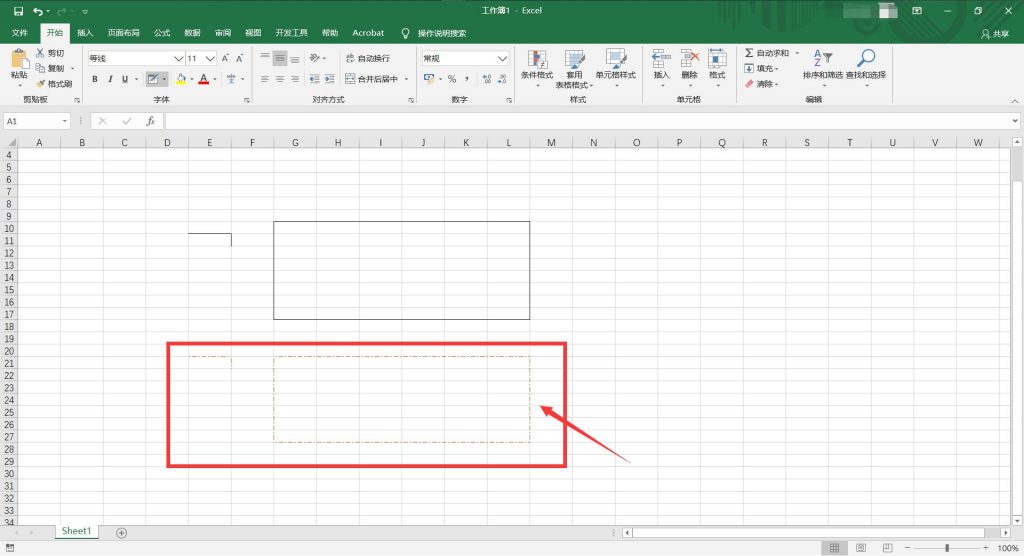
今天的分享就到这里啦,如果对你有帮助,可以分享给身边的人哦~想要了解更多办公软件的相关知识的话,可以留言告诉小编,或许下一篇就是你的专属解答篇。